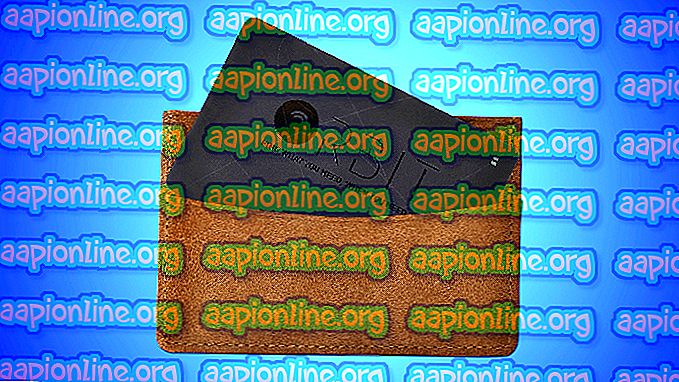Fix: Aplicația Pandora nu funcționează pe Windows 10
Pandora este o platformă de muzică populară, care a fost disponibilă pentru industria smartphone-urilor. Recent a făcut o intrare în lumea desktop-ului și și-a lansat Aplicația pentru Windows 10. Poate fi accesată prin intermediul unui site web și al aplicației Windows 10.

De la lansarea sa, au fost raportate mai multe probleme de către utilizatorii aplicației. Ori aplicația nu se încarcă deloc sau la deschidere, nu încarcă conținut sau nu afișează un mesaj de eroare care nu este ambiguu în ceea ce privește problema.
Ce face ca aplicația Pandora să nu funcționeze în Windows 10?
Există mai multe motive pentru care aplicația Pandora nu funcționează pe computer. Unele dintre ele sunt enumerate mai jos:
- Antivirus: Se știe că software-ul antivirus intră în conflict cu aplicațiile Windows 10. Dezactivarea lor ar putea face ca Pandora să lucreze din nou.
- Serviciu de aplicație: este posibil ca serviciul de aplicații Pandora să nu funcționeze corect. Resetarea serviciului rezolvă de obicei mesajele de eroare asociate cu lansarea sa.
- Windows Store: Pandora folosește, de asemenea, serviciul Windows Store pentru funcționarea acestuia. Dacă Windows Store nu funcționează corect, Pandora nu va fi la fel de bine.
- Windows Update: Pandora primește actualizările sale prin intermediul modulului Windows Update. Dacă modulul Actualizare nu rulează sau are probleme, Pandora nu va fi inițializat.
Înainte de a începe cu soluțiile, asigurați-vă că sunteți autentificat ca administrator pe computer. În plus, asigurați-vă că nu utilizați proxy sau VPN-uri . Ar trebui să utilizați o rețea deschisă și privată pentru comunicarea dvs. Aplicațiile din magazin sunt cunoscute pentru a cauza probleme dacă aveți conectivitate limitată la internet.
Soluția 1: actualizarea Windows Update
Așa cum am menționat anterior, Windows Update este una dintre componentele principale în rularea oricărei aplicații pe Windows folosind magazinul. Dacă modulul Actualizare nu rulează corect sau are fișiere de instalare depășite și corupte, Pandora ar putea să nu lanseze corect sau să provoace mesaje de eroare. Vom actualiza modulul Actualizare și vom verifica dacă acest lucru rezolvă problema.
- Apăsați Windows + R, tastați „ services.msc ” în caseta de dialog și apăsați Enter.
- Navigați în jos și găsiți următoarele servicii:
Serviciu de actualizare Windows sau Serviciu inteligent de actualizare Windows

- Faceți clic dreapta pe ele și selectați Stop . Faceți acest lucru atât pentru servicii.
- Acum apăsați Windows + E pentru a lansa Windows Explorer și navigați la următorul director:
C: \ Windows \ SoftwareDistribution \
- Selectați tot conținutul, faceți clic dreapta și selectați Ștergere .

- Reporniți computerul și încercați să lansați din nou Pandora.
Soluția 2: încheierea procesului Pandora
Dacă Windows Update nu a fost vinovat pentru ca Pandora să nu funcționeze, putem încerca să repornim Serviciul Pandora și să vedem dacă acest lucru rezolvă problema. Pandora are întotdeauna un serviciu care rulează în fundal. Dacă acest serviciu nu funcționează corect sau se află într-o stare de eroare, aplicația nu se va lansa.
- Apăsați Windows + R, tastați „ taskmgr ” în caseta de dialog și apăsați Enter.
- Odată ajuns în managerul de activități, căutați orice proces / serviciu care este din Pandora. Faceți clic dreapta pe ea și selectați Finalizare sarcină .

- Încercați să lansați din nou Pandora și verificați dacă mesajul de eroare este rezolvat.
Soluția 3: Probleme cu aplicația Windows
Dacă ambele metode de mai sus nu rezolvă problema, următorul nostru pas este de a depana și a vedea dacă aplicațiile Windows provoacă probleme. Se știe că aplicațiile din magazinul Windows au numărul lor de buguri și conflicte în sistem.

Puteți verifica articolul nostru despre Fix: aplicațiile Windows 10 nu funcționează. Aici vom începe prin actualizarea aplicației și chiar resetarea Microsoft Store. Asigurați-vă că urmați soluția de la primul pas și că vă mergeți în jos în consecință. De asemenea, asigurați-vă că sunteți autentificat ca administrator.
Soluția 4: Dezactivarea software-ului antivirus
Dacă întâmpinați o problemă în care ecranul rămâne necompletat și nu puteți încărca complet aplicația Pandora. Acest lucru se poate întâmpla din cauza faptului că un software Antivirus intră în conflict cu procesele aplicației și dă rezultate fals pozitive.
Vă recomandăm să dezactivați temporar software-ul Antivirus temporar. Dacă acest lucru nu funcționează, luați în considerare dezinstalarea acestuia și apoi verificați Pandora. Ar trebui să îl utilizați întotdeauna pe acesta din urmă dacă aveți la îndemână cheia produsului antivirus. Puteți verifica articolul nostru despre Cum dezactivați antivirusul.
Soluția 5: Utilizarea site-ului web Pandora / Aplicații muzicale alternative
Dacă niciuna dintre metode nu funcționează și încă nu puteți lansa aplicația Pandora, ar trebui să vă asigurați că actualizarea ei etc. Windows 10.
Puteți naviga pe site-ul Pandora

Puteți consulta și aplicația MetroRadio pe Microsoft Store și o puteți folosi ca alternativă.